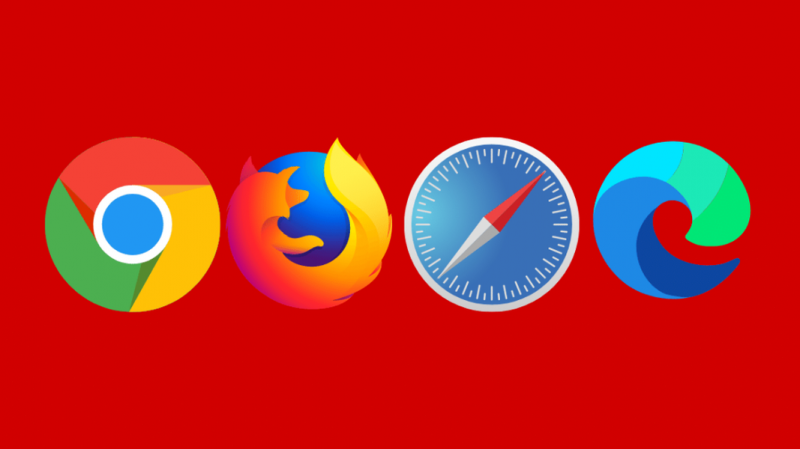Ik was nieuw bij Spectrum en probeerde toegang te krijgen tot mijn Spectrum-pagina om me te abonneren op de storingsmeldingen.
Ik kon mezelf naar de startpagina brengen, maar verder, toen ik probeerde toegang te krijgen tot mijn account, bleef het bericht Interne serverfout verschijnen.
Ik probeerde eerst mijn apparaat uit te schakelen, maar dat hielp niets om het probleem op te lossen.
Omdat ik geen idee had wat ik moest doen, besloot ik het internet me de weg te laten wijzen.
Nadat ik ongeveer 10 minuten lang een heleboel probleemoplossing had geprobeerd, heb ik de fout eindelijk laten verdwijnen door de cache op mijn systeem te wissen.
Dus als je met hetzelfde probleem worstelt als het mijne, heb ik alle informatie die ik online heb gevonden in deze enkele gids verzameld voor gemakkelijke toegang.
Om de Spectrum Internal Server Error op te lossen, probeert u een andere browser te gebruiken en uw VPN te deactiveren. Wis vervolgens uw cache zodat er geen overgebleven gegevens de verbinding in de weg staan.
Ik heb ook uitgebreid ingegaan op het gebruik van een ander apparaat, het herstarten van je wifi, het terugzetten naar de fabrieksinstellingen van je modem en zelfs contact opnemen met Spectrum Support.
Wat is de Spectrum Server-fout?
Voordat u ingaat op de basismethoden voor probleemoplossing, moet u weten wat deze Spectrum-serverfout is.
Het kan voorkomen wanneer u toegang probeert te krijgen tot uw Spectrum-website of een andere geheel andere website.
Wanneer dit gebeurt, is de meest voorkomende reden dat het systeem mogelijk tegen bepaalde interne serverfouten is aangelopen.
Dit betekent alleen dat de server niet weet hoe een bepaalde nieuwe, totaal onbekende situatie moet worden verwerkt.
Soms kan uw browser deze fout veroorzaken, en soms kan dit te wijten zijn aan bepaalde verkeerde configuraties op de server.
Meestal, wanneer dit gebeurt, ligt het probleem misschien aan hun kant, maar je kunt ook mogelijke fouten van jouw kant niet uitsluiten.
Om dit te controleren en elk soort ongemak van uw kant te verwijderen, wilt u misschien doorgaan en deze interne serverfout van Spectrum op de juiste manier oplossen.
Doorloop elk van de onderstaande methoden voor probleemoplossing voordat u besluit om Spectrum op de hoogte te stellen van de fout.
Probeer een andere browser
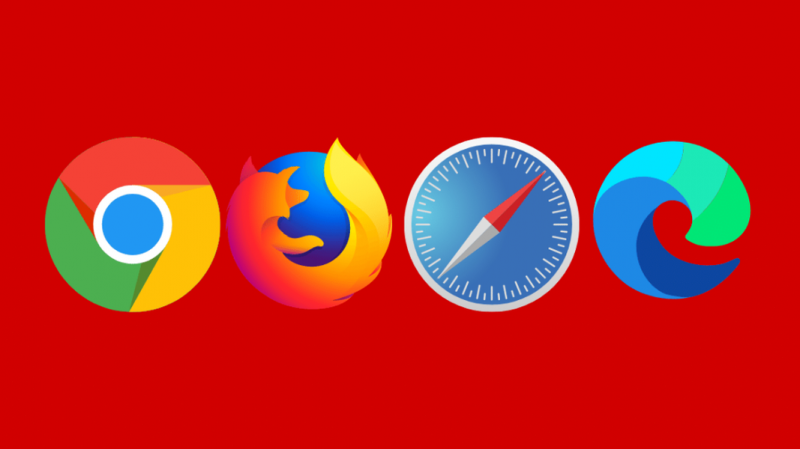
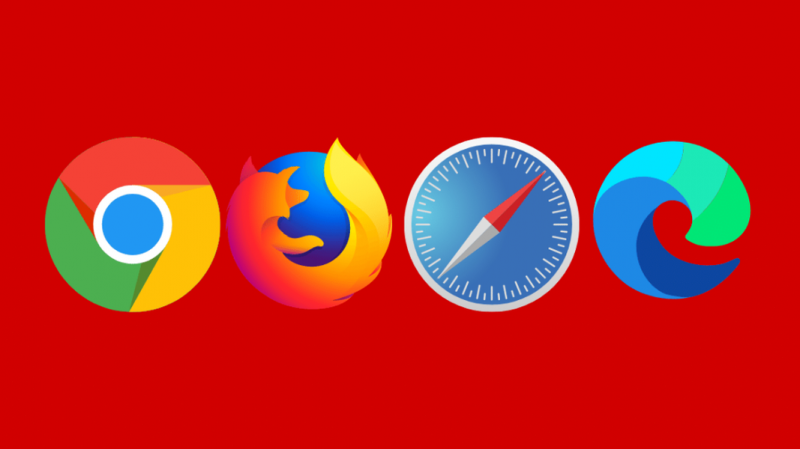
Het eerste dat u kunt doen als u de fout eenmaal in uw systeem ziet, is doorgaan en van browser wisselen en controleren.
Het kan waarschijnlijk optreden als gevolg van een verkeerde configuratie in de DNS-instellingen van het systeem.
Als u Internet Explorer gebruikt, probeer dan dezelfde website te openen die u probeerde te openen via Chrome of Mozilla Firefox.
Als de fout zich blijft voordoen, kunt u proberen naar enkele willekeurige websites te zoeken om te zien of die ook verschijnen.
Als geen van hen vrij is van de genoemde fout, kunt u ervoor zorgen dat de fout niet aan uw kant ligt.
Als u echter via een andere browser toegang tot de genoemde website hebt gekregen, kunt u proberen uw huidige browser opnieuw te installeren.
Als het enigszins mogelijk is of als de fout zich blijft voordoen, zelfs na het verwijderen en opnieuw installeren van de browser, vervangt u uw huidige browser door Chrome of Firefox.
Deactiveer je VPN
Om toegang te krijgen tot uw Spectrum-portal, moet u de maskering van uw IP-adres verwijderen.
De VPN die je hebt werkt door je IP-adres naar een ander adres te schakelen, en als die functie is ingeschakeld, kan deze serverfout optreden.
Dit is een zeer veilige server en u hebt er alleen toegang toe vanaf uw specifieke IP-adres.
Het is zo geprogrammeerd dat alleen de mensen die Spectrum gebruiken toegang hebben tot zijn diensten.
Dus als je VPN op de achtergrond draait, probeer het dan uit te schakelen en dezelfde pagina opnieuw te openen.
Als er extensies zijn ingeschakeld die verband houden met de VPN, zorg er dan voor dat u deze uitschakelt.
Wis je cache
Dit is een methode voor het oplossen van problemen met betrekking tot de browser die u gebruikt.
In het geval van apps die zich ophopen op de achtergrond van uw apparaat, kan dat een overbelasting van het datagebruik veroorzaken.
Dit leidt tot een lagere verbindingssnelheid en kan daardoor leiden tot een Spectrum-serverfout.
Dit is wanneer u uw opgebouwde cachegeheugen moet wissen van de achtergrond-apps en -gegevens.
U kunt de cache eenvoudig uit uw browser wissen door eenvoudig alle zoekgeschiedenis te wissen via de optie Geschiedenis in het menu met drie stippen van uw respectieve browser.
Controleer opnieuw om te zien of het probleem aanhoudt en zo niet, dan moet u proberen uw cache regelmatig te wissen.
Dit kan voorkomen dat uw Spectrum-serverfout na een paar dagen opnieuw opduikt.
Een ander apparaat gebruiken
Ik heb het eerder gehad over het wijzigen van uw browsers, en vergelijkbaar met dat, wilt u misschien het apparaat waarop u browst, wijzigen wanneer deze serverfout optreedt.
Zorg ervoor dat het nieuwe apparaat op hetzelfde netwerk draait voordat u probeert toegang te krijgen tot de website.
Nadat u heeft geprobeerd in te loggen op Spectrum op het nieuwe apparaat en het werkt, ligt het probleem mogelijk bij het apparaat dat u gebruikt.
U kunt proberen Wi-Fi los te koppelen van het oude apparaat en opnieuw verbinding te maken om te zien of het nog steeds werkt.
Als u geen toegang krijgt tot de server vanaf een ander apparaat, moet u zich wenden tot uw internetverbinding.
Het is zeer waarschijnlijk dat er een probleem is met uw verbinding dat mogelijk moet worden opgelost.
Start uw wifi-netwerk opnieuw op
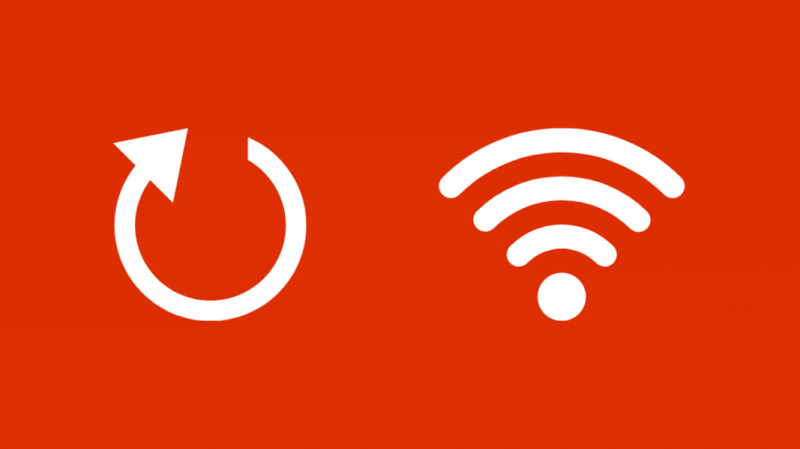
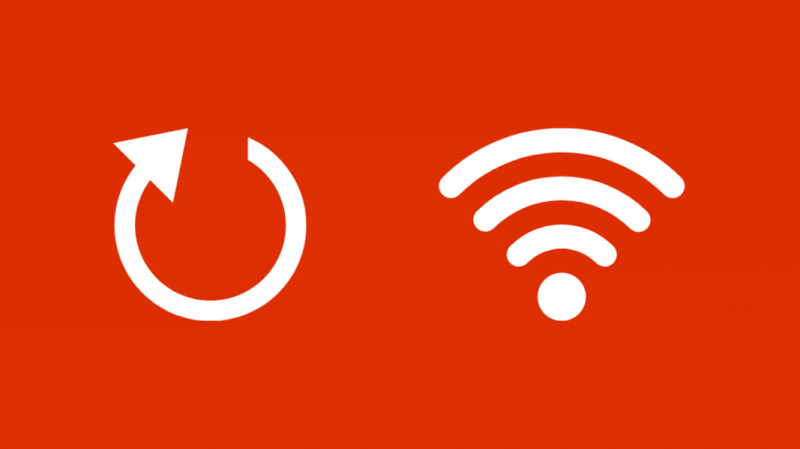
Als het probleem waardoor uw server een fout weergeeft, verband houdt met uw internetverbinding, dan is het eerste dat u wilt doen uw wifi-netwerk opnieuw opstarten.
Soms heeft uw router interne problemen met betrekking tot het leveren van het netwerk en moet deze worden opgelost.
Om dit te doen, begint u met het loskoppelen van het snoer aan de achterkant van uw wifi-router en houdt u het 30 seconden losgekoppeld.
Sluit hem weer aan en wacht tot je alle lampjes weer ziet branden, wat aangeeft dat je router met succes opnieuw is opgestart.
Dit zal tegelijkertijd de routersnelheid optimaliseren en het een nieuwe boost van kracht geven om goed te werken.
Voor het geval het probleem zich opnieuw voordoet, kunt u de router voor de goede orde opnieuw opstarten.
Fabrieksinstellingen herstellen van uw router
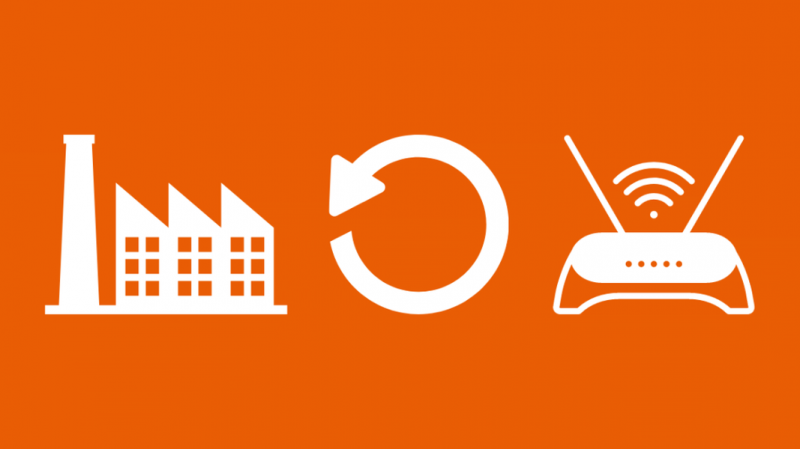
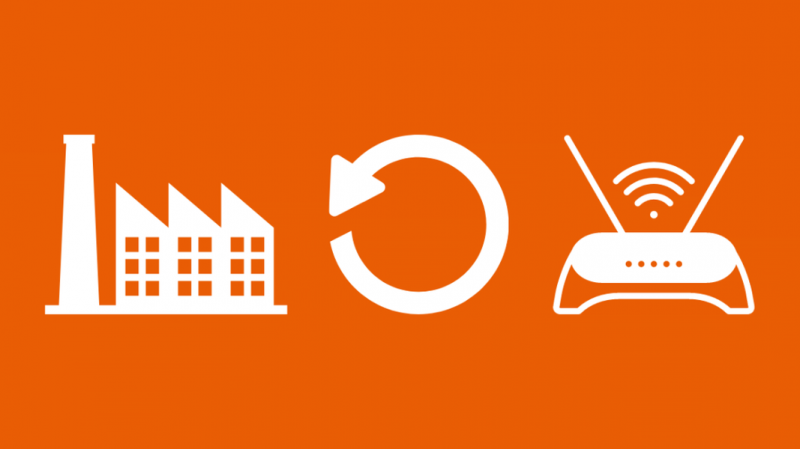
Als het opnieuw opstarten van uw router niet heeft geholpen bij het oplossen van het probleem, dan kan een goede oude fabrieksreset wellicht de oplossing voor u zijn.
Eerst moet u beginnen met het lokaliseren van de resetknop op uw wifi-router. Het is meestal klein en rond en bevindt zich in de meeste gevallen aan de achterkant van het apparaat.
Druk met een kleine puntige pen of een paperclip voorzichtig op de knop en houd deze ongeveer 15 seconden vast.
Laat de knop los en wacht even totdat uw router weer wordt ingeschakeld.
Door een fabrieksreset uit te voeren, zet u uw wifi-router terug naar de basisfabrieksinstellingen.
Alle instellingen die u op het apparaat hebt aangepast, worden allemaal gewist en teruggezet naar hoe u het voor het eerst ontving. Dit omvat: het Spectrum Wi-Fi-wachtwoord wijzigen .
Dus als u een fabrieksreset wilt, zorg er dan voor dat dit de laatst mogelijke optie is om problemen op te lossen.
Contact opnemen met ondersteuning


Zelfs nadat u alle probleemoplossingsmethoden hebt gevolgd die eerder in de handleiding zijn genoemd, is het waarschijnlijk tijd om contact op te nemen met Spectrum Support als u het probleem nog steeds niet hebt opgelost.
Er zijn twee opties beschikbaar om te kiezen tussen een virtuele agent of een telefoniste.
Afhankelijk van de keuze die je maakt, kun je online chatten of direct bellen.
Wanneer u hen het probleem vertelt dat u bent tegengekomen, zorg er dan voor dat u hen op de hoogte stelt van alle probleemoplossing die u zelf hebt gedaan.
Dit kan hen helpen de situatie beter te begrijpen en u ook wat tijd te besparen.
Omdat ze goed op de hoogte zijn van de verschillende problemen met de Spectrum-server, kan de klantenondersteuning u een meer gerichte oplossing bieden op basis van uw specifieke situatie.
Laatste gedachten over het oplossen van een interne serverfout in het spectrum
Als de fout optreedt vanwege uw apparaat, controleer dan de instellingen om te zien of het al is bijgewerkt naar de nieuwste firmware en handel dienovereenkomstig.
U kunt ook apps verwijderen of verwijderen die mogelijk te veel van uw beschikbare internetverbinding in beslag nemen.
Een ander ding dat u kunt proberen, is om de cookies van de Spectrum-website te verwijderen.
Als je het zat bent om met deze fout geconfronteerd te worden en je wilt gewoon zien wat er nog meer op de markt is, dan kan dat altijd annuleren Spectrum Internet .
Misschien vind je het ook leuk om te lezen:
- Spectrum-internet blijft dalen: hoe op te lossen
- Spectrummodem niet online: binnen enkele seconden repareren
- Spectrumfout ELI-1010: wat moet ik doen?
- Spectrum DNS-problemen: hier is een eenvoudige oplossing!
- Beste spectrumcompatibele mesh-wifi-routers die u vandaag kunt kopen
Veel Gestelde Vragen
Hoe los ik HTTP-fouten op?
Begin met het verversen van je pagina, en als het niet werkt, kun je het cachegeheugen van de browser wissen.
Waarom heb ik een serverfout?
Er kunnen verschillende dingen zijn die de serverfout veroorzaken, variërend van een bug in het systeem tot een simpele fout tijdens het uploaden van bestanden.
Hoe reset ik mijn Spectrum-modem?
Meld u aan bij uw Spectrum-account en kies de optie Internet-subtabblad op het tabblad Uw services. Vervolgens kunt u op Apparatuur resetten tikken vanuit de optie Problemen ervaren?
Hoe weet u of uw Spectrum-modem werkt?
Selecteer het apparaat waarvan u de connectiviteit wilt controleren in het menu Uw services in uw Spectrum-account. U ziet de status samen met de melding verbonden of niet verbonden.
Hoe lang duurt het voordat de Spectrum-modem wordt geactiveerd?
Uw Spectrum-modem wordt binnen ongeveer 2 tot 5 minuten na verbinding geactiveerd. Dus als u het online lampje op uw modem een effen kleur ziet oplichten, kunt u daar zeker van zijn.